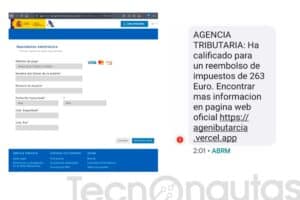En Microsoft Office, los documentos se basan en un diseño base llamado Plantilla Normal.
Muchos usuarios nunca cambian o alteran esta Plantilla Normal, prefiriendo cambiar la configuración y el valor predeterminado para cada nuevo documento. También puede ser un poco desalentador cambiar la plantilla en la que se basarán todos los documentos nuevos, pero puede aprender lo básico con bastante rapidez.
Muchos usuarios encuentran este nivel de personalización muy estimulante. Puede ayudarle a evitar formatos repetitivos y la autoedición en el futuro, ya que cada documento reflejará sus preferencias tal y como se guardan en la Plantilla Normal.
Cómo personalizar la plantilla normal en Microsoft Office
-
Abra Microsoft Word. Si no lo tiene o desea obtener una versión reciente, debe leer esto en Cómo instalar o actualizar Microsoft Office 2016 primero. O bien, consulte la opción de nube: Planes Office 365.
-
Seleccionar Archivo – Abrir – Archivos de tipo – Plantillas de documento. Puede que necesite buscar en su sistema si la plantilla no aparece aquí. Para Windows, por ejemplo, intente C:NUsuario_nombre_de_usuarioAppDataRoamingMicrosoftTemplates o una ruta similar. Cuando siga una ruta, recuerde que simplemente debe comenzar con el botón Inicio de Windows y, a continuación, hacer clic en cada ubicación de archivo entre paréntesis, en secuencia. O bien, busque una ubicación más adelante en la ruta directamente desde el campo de búsqueda de Windows, como «Roaming». Esto puede ahorrarle algunos pasos!
-
Desde allí, elija la opción «Normal.dot» o «Normal.dotm».
-
Abra el archivo. Compruebe la barra de título del documento en el centro superior. Si no incluye la extensión «.dot» o «.dotm», no ha encontrado la Plantilla Normal y debería empezar de nuevo o ponerse en contacto con Microsoft para obtener soporte.
-
Realice sus cambios de formato en la interfaz, de la misma manera que lo haría en cualquier documento de Word, teniendo en cuenta que sólo debe aplicar la configuración que desee como predeterminada para cada documento de Word futuro. Puede establecer preferencias de texto, espacios por defecto, fondos de página, encabezados y pies de página, estilos de tabla y mucho más. Puede que quieras buscar aquí ideas.
-
Usted debe ser capaz de establecer casi cualquier cosa en el menú de Word, pero le sugiero que lo mantenga simple. Recuerde que puede necesitar menos para proyectos futuros, y deshacer todo eso puede ser más difícil de lo que vale la pena!
-
Cuando haya terminado, haga clic en Guardar .
-
Pruébalo! Cierre Word y vuelva a abrirlo. Seleccionar Nuevo . Esta vez, el archivo debe tener la extensión «.doc» o «.docx». Al comenzar este nuevo documento, ¿se reflejan sus preferencias? Si no es así, es posible que tenga que volver a intentarlo o ponerse en contacto con el soporte técnico de Microsoft para obtener más información o asesoramiento sobre la solución de problemas.
Consejos
- Alternativamente, puede hacer que muchas preferencias sean estándar sin tener que preocuparse por la plantilla normal. Haga clic con el botón secundario en el Estilo normal en el menú Archivo de la cinta para realizar los cambios de fuente, párrafo y otros cambios en la pantalla Modificar estilo . Esto cambiará el estilo sólo para ese documento a menos que haga clic en Aplicar a todos los documentos en la parte inferior del cuadro de diálogo. Esto limita sus opciones de herramientas, pero puede ser genial si lo único que le preocupa son los problemas de fuentes y espacios.
- Aunque será una experiencia más limpia si lo haces bien la primera vez, no es el fin del mundo si el archivo Normal.dot se estropea. Sólo significa que tienes que empezar de nuevo con algunas, si no todas, las personalizaciones anteriores, lo que puede ser un fastidio. Proceder con cautela en aras del tiempo. Si esto sucede, debe reiniciar el programa y ejecutar el comando que hace que el Normal.dot original vuelva a estar disponible. Consulte las instrucciones específicas del soporte técnico de Microsoft.